联想Y460使用说明书
- 格式:docx
- 大小:28.17 KB
- 文档页数:7
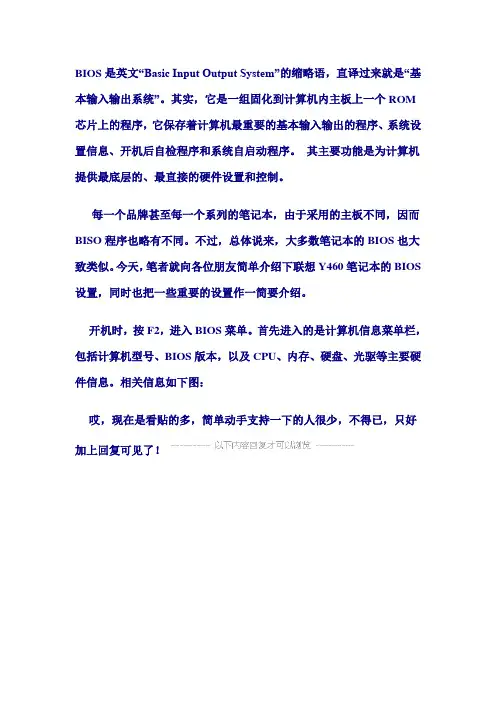
BIOS是英文“Basic Input Output System”的缩略语,直译过来就是“基本输入输出系统”。
其实,它是一组固化到计算机内主板上一个ROM 芯片上的程序,它保存着计算机最重要的基本输入输出的程序、系统设置信息、开机后自检程序和系统自启动程序。
其主要功能是为计算机提供最底层的、最直接的硬件设置和控制。
每一个品牌甚至每一个系列的笔记本,由于采用的主板不同,因而BISO程序也略有不同。
不过,总体说来,大多数笔记本的BIOS也大致类似。
今天,笔者就向各位朋友简单介绍下联想Y460笔记本的BIOS 设置,同时也把一些重要的设置作一简要介绍。
开机时,按F2,进入BIOS菜单。
首先进入的是计算机信息菜单栏,包括计算机型号、BIOS版本,以及CPU、内存、硬盘、光驱等主要硬件信息。
相关信息如下图:哎,现在是看贴的多,简单动手支持一下的人很少,不得已,只好加上回复可见了!下图是硬件组态设置。
主要包括:时间、日期设置,无线网卡、硬盘接口模式、显卡、电耗提示音、因特尔虚拟化技术等设置。
相关详细设置如下图(图中把AHCI写成ACHI了,特此更正):下图是安全设置,包括超级用户密码和普通用户密码设置,以及启动设置与硬盘密码设置。
相关设置如下图所解。
一般来说,我们只需设置管超级用户密码就行了。
如果硬盘中保存有重要信息,也可以设置硬盘密码。
如何消除密码?进入设置密码的菜单,把两个密码重新设置为空(直接按回车),比如在Set Supervisor Password 上按回车,提示输入旧密码、回车、再回即可。
特别提醒:设置的密码一定要记牢,三次输入错误就得重启,而且忘记了密码的话,售后也是无法修复的,即使采取CMOS断电,也无法让BIOS失去忘记功能。
因此,密码一定要记牢!已经购买了笔记本的朋友,如果觉得周边环境不太好,可以考虑在笔记本的BIOS中设置密码。
在系统中设置密码,根本就不管用。
不过,一定要记住密码!下图是启动项设置。
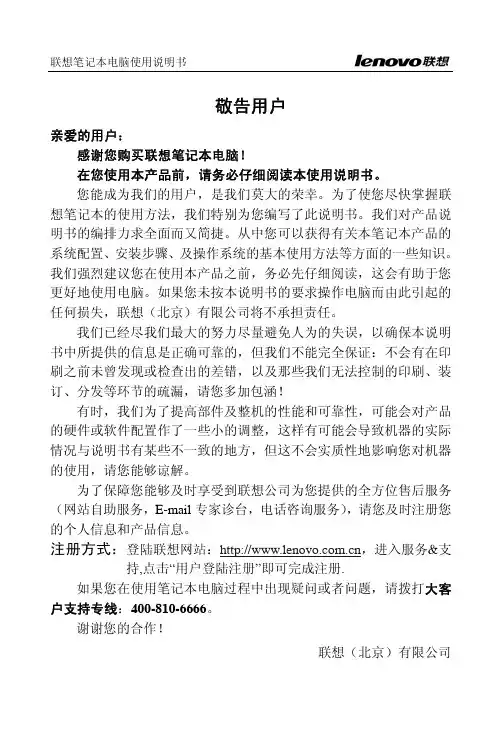
敬告用户亲爱的用户:感谢您购买联想笔记本电脑!在您使用本产品前,请务必仔细阅读本使用说明书。
您能成为我们的用户,是我们莫大的荣幸。
为了使您尽快掌握联想笔记本的使用方法,我们特别为您编写了此说明书。
我们对产品说明书的编排力求全面而又简捷。
从中您可以获得有关本笔记本产品的系统配置、安装步骤、及操作系统的基本使用方法等方面的一些知识。
我们强烈建议您在使用本产品之前,务必先仔细阅读,这会有助于您更好地使用电脑。
如果您未按本说明书的要求操作电脑而由此引起的任何损失,联想(北京)有限公司将不承担责任。
我们已经尽我们最大的努力尽量避免人为的失误,以确保本说明书中所提供的信息是正确可靠的,但我们不能完全保证:不会有在印刷之前未曾发现或检查出的差错,以及那些我们无法控制的印刷、装订、分发等环节的疏漏,请您多加包涵!有时,我们为了提高部件及整机的性能和可靠性,可能会对产品的硬件或软件配置作了一些小的调整,这样有可能会导致机器的实际情况与说明书有某些不一致的地方,但这不会实质性地影响您对机器的使用,请您能够谅解。
为了保障您能够及时享受到联想公司为您提供的全方位售后服务(网站自助服务,E-mail专家诊台,电话咨询服务),请您及时注册您的个人信息和产品信息。
注册方式:登陆联想网站:,进入服务&支持,点击“用户登陆注册”即可完成注册.如果您在使用笔记本电脑过程中出现疑问或者问题,请拨打大客户支持专线:400-810-6666。
谢谢您的合作!联想(北京)有限公司郑重声明已在中国专利局和商标局注册。
本说明书使用的商标、商号及图标均属于联想(北京)有限公司或其授权人,并受中华人民共和国法律及国际条约保护。
本说明书提及的其他产品的注册商标归其相应公司所有。
本说明书仅适用于书中所介绍的联想笔记本电脑同型号产品的使用和使用条件及环境要求的说明,本说明书并不一定能够适用于其他型号和配置的联想笔记本电脑产品,联想也不保证本说明书能够适用于其他品牌的产品。


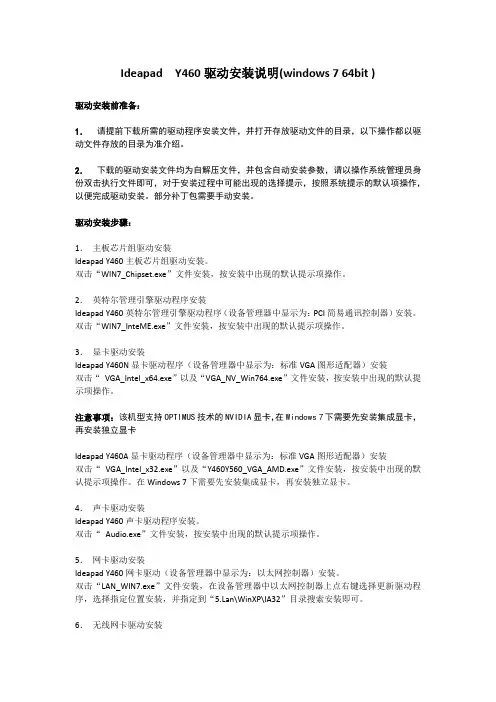
Ideapad Y460驱动安装说明(windows 7 64bit )驱动安装前准备:1.请提前下载所需的驱动程序安装文件,并打开存放驱动文件的目录,以下操作都以驱动文件存放的目录为准介绍。
2.下载的驱动安装文件均为自解压文件,并包含自动安装参数,请以操作系统管理员身份双击执行文件即可,对于安装过程中可能出现的选择提示,按照系统提示的默认项操作,以便完成驱动安装。
部分补丁包需要手动安装。
驱动安装步骤:1.主板芯片组驱动安装Ideapad Y460主板芯片组驱动安装。
双击“WIN7_Chipset.exe”文件安装,按安装中出现的默认提示项操作。
2.英特尔管理引擎驱动程序安装Ideapad Y460英特尔管理引擎驱动程序(设备管理器中显示为:PCI简易通讯控制器)安装。
双击“WIN7_InteME.exe”文件安装,按安装中出现的默认提示项操作。
3.显卡驱动安装Ideapad Y460N显卡驱动程序(设备管理器中显示为:标准VGA图形适配器)安装双击“VGA_Intel_x64.exe”以及“VGA_NV_Win764.exe”文件安装,按安装中出现的默认提示项操作。
注意事项:该机型支持OPTIMUS技术的NVIDIA显卡,在Windows 7下需要先安装集成显卡,再安装独立显卡Ideapad Y460A显卡驱动程序(设备管理器中显示为:标准VGA图形适配器)安装双击“VGA_Intel_x32.exe”以及“Y460Y560_VGA_AMD.exe”文件安装,按安装中出现的默认提示项操作。
在Windows 7下需要先安装集成显卡,再安装独立显卡。
4.声卡驱动安装Ideapad Y460声卡驱动程序安装。
双击“Audio.exe”文件安装,按安装中出现的默认提示项操作。
5.网卡驱动安装Ideapad Y460网卡驱动(设备管理器中显示为:以太网控制器)安装。
双击“LAN_WIN7.exe”文件安装,在设备管理器中以太网控制器上点右键选择更新驱动程序,选择指定位置安装,并指定到“n\WinXP\IA32”目录搜索安装即可。
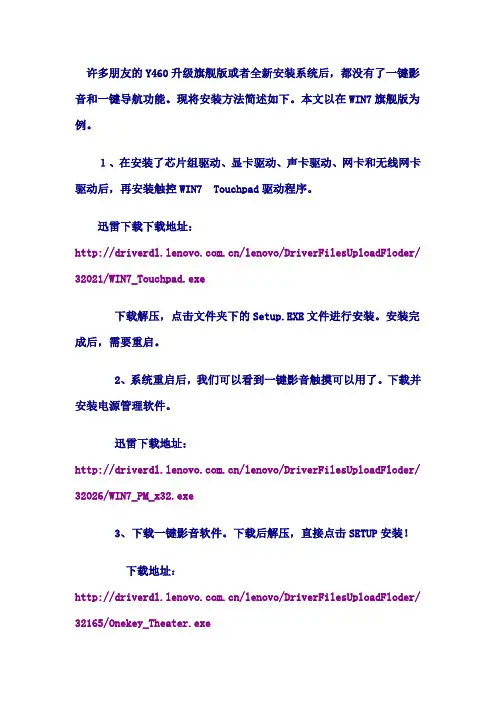
许多朋友的Y460升级旗舰版或者全新安装系统后,都没有了一键影音和一键导航功能。
现将安装方法简述如下。
本文以在WIN7旗舰版为例。
1、在安装了芯片组驱动、显卡驱动、声卡驱动、网卡和无线网卡驱动后,再安装触控WIN7 Touchpad驱动程序。
迅雷下载下载地址:/lenovo/DriverFilesUploadFloder/ 32021/WIN7_Touchpad.exe下载解压,点击文件夹下的Setup.EXE文件进行安装。
安装完成后,需要重启。
2、系统重启后,我们可以看到一键影音触摸可以用了。
下载并安装电源管理软件。
迅雷下载地址:/lenovo/DriverFilesUploadFloder/ 32026/WIN7_PM_x32.exe3、下载一键影音软件。
下载后解压,直接点击SETUP安装!下载地址:/lenovo/DriverFilesUploadFloder/ 32165/Onekey_Theater.exe4、下载一键导航软件。
下载地址:/lenovo/DriverFilesUploadFloder/ 32142/SlideNav.exe下载解压,得到一个SlideNav文件夹,再进入此引文件夹,打开Installation文件夹,再双击Installation.exe文件进行安装。
安装后,选择稍后重启。
再点开始,所有程序,在Lenovo文件下点Lenovo SlideNav,即可进行一键导航设置。
先升级成试用版。
下面是安装成功几个截图:超炫的锁屏功能一键影音及电源智控新版的设置,更简单,有兴趣的朋友,只需折磨一些时间,就会得心应手的。

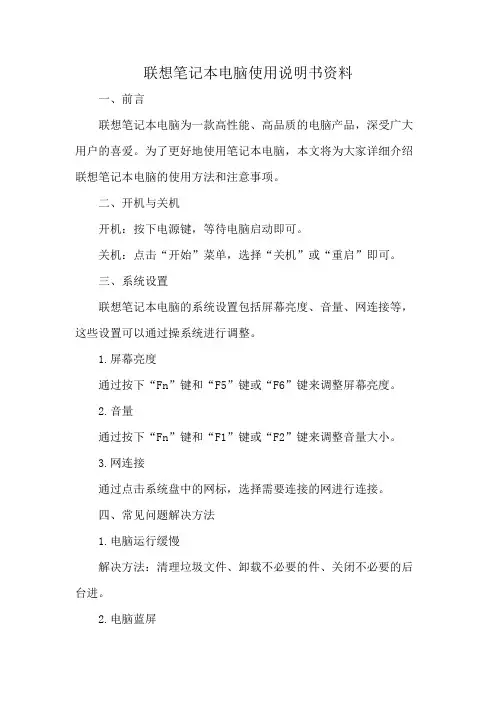
联想笔记本电脑使用说明书资料一、前言联想笔记本电脑为一款高性能、高品质的电脑产品,深受广大用户的喜爱。
为了更好地使用笔记本电脑,本文将为大家详细介绍联想笔记本电脑的使用方法和注意事项。
二、开机与关机开机:按下电源键,等待电脑启动即可。
关机:点击“开始”菜单,选择“关机”或“重启”即可。
三、系统设置联想笔记本电脑的系统设置包括屏幕亮度、音量、网连接等,这些设置可以通过操系统进行调整。
1.屏幕亮度通过按下“Fn”键和“F5”键或“F6”键来调整屏幕亮度。
2.音量通过按下“Fn”键和“F1”键或“F2”键来调整音量大小。
3.网连接通过点击系统盘中的网标,选择需要连接的网进行连接。
四、常见问题解决方法1.电脑运行缓慢解决方法:清理垃圾文件、卸载不必要的件、关闭不必要的后台进。
2.电脑蓝屏解决方法:检查硬件连接是否松动、检查电脑是否感染病毒、升级最新的驱动。
3.电脑无法联网解决方法:检查网连接是否正常、检查网驱动是否正常、检查网设置是否正确。
五、注意事项1.电脑散热使用笔记本电脑时,一定要注意散热。
长时间使用电脑会导致电脑发热,建议使用散热垫或放置在通风良好的地方。
2.电脑电池使用笔记本电脑时,要注意电池的寿命。
建议在电池电量低20%时及时充电,避免长时间使用电池。
3.电脑维使用笔记本电脑时,要注意定期进行维。
清理垃圾文件、升级最新的驱动、定期进行杀毒等操,可以保证电脑的正常运行。
六、结语以上就是本文为大家介绍的联想笔记本电脑使用说明书。
希望这些容可以帮助大家更好地使用笔记本电脑。
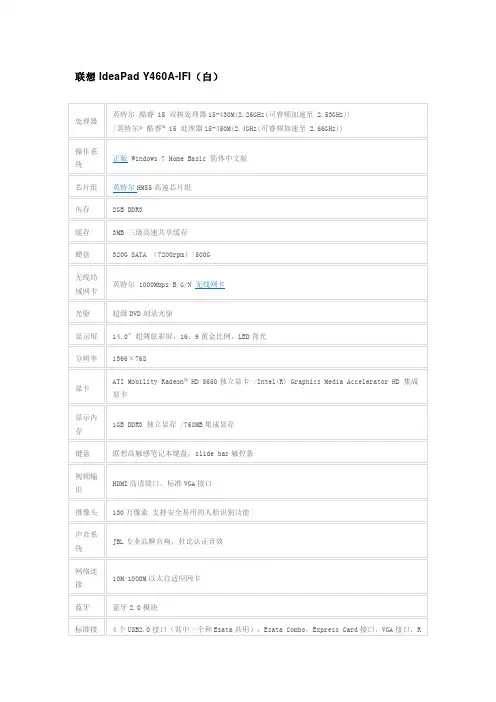

图解联想Y460特色软件SlideNav:项目启动/锁屏/墙纸/工作空间切换SplitScreen:多功能分屏软件Idealife:资讯、视频、音乐、图书、游戏在线娱乐平台DirectShare:数据的同步与加密VeriFace:生物智能人像识别功能联想一键恢复:备份、恢复、杀毒Energy Management:电源管理和智能亮度调节ReadyComm:无线连接/蓝牙管理软件联想服务通:保修服务查询与驱动修复一、SlideNav联想Y460键盘上方安置了一排触控区域,指尖轻触间即可实现触控操作,并且这一过程中有动态光影的相随。
预装的SlideNav软件与硬件相呼应,可随触控操作实现项目启动、墙纸切换和锁定屏幕这些常用功能。
SlideNav提供的这些触控功能,相比“项目启动”和“墙纸切换”,“屏幕拉索”、和“工作空间切换”功能最为实用,“屏幕拉索”只需将手指从左端滑过触控区域,即可锁定屏幕、键盘、鼠标和触控板,而解锁则向相反方向操作,使用起来十分方便。
值得注意的是,使用“工作空间切换”功能需将SlideNav 升级至试用版本,请保持网络畅通,倘若认为不需要这项功能,可以还原成正式版。
二、SplitScreenSplitScreen是联想Y460预装的一款分屏软件,它能通过规律对屏幕进行划分,使每一区域都有独立的程序,帮助用户更好的管理桌面秩序.在桌面右下角的程序栏中我们可以找到SplitScreen图标,右键点击即可选择分屏模式,其中有默认的4:3分屏,还提供自定义分屏功能。
提供了自定义和4:3分屏模式自定义分屏中有丰富的选择智能分屏的使用:1、双击桌面Lenovo SplitScreen图标2、双击后在右下角会出现Lenovo SplitScreen的图标3、在右下角Lenovo SplitScreen图上单击右键选择分屏比例4、自定义分屏显示设置界面,选择一种分屏形式后点击确定即可5、选定分屏样式后,直接拖动所选项到分屏区域即可6、定义分屏显示后分4个屏和2个屏的效果演示如下7、4:3分屏设置界面,点选此设置会自动禁用用户自定义设置,效果如下8、在右下角Lenovo SplitScreen图上单击右键选择功能帮助,直接弹出演示分屏功能的Flash播放界面。
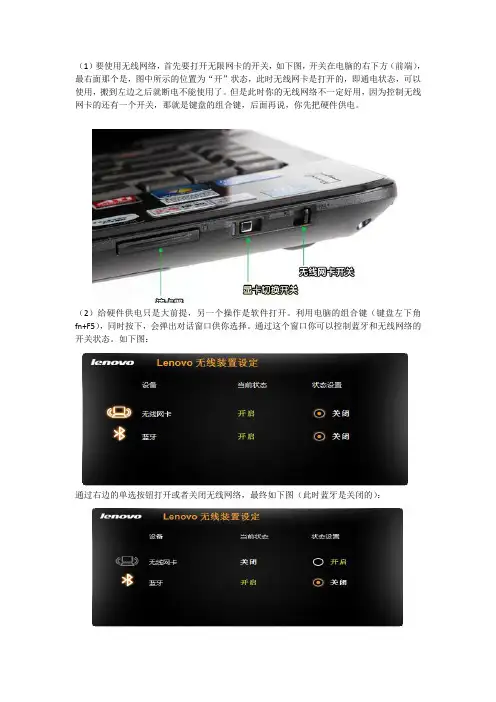
(1)要使用无线网络,首先要打开无限网卡的开关,如下图,开关在电脑的右下方(前端),最右面那个是,图中所示的位置为“开”状态,此时无线网卡是打开的,即通电状态,可以使用,搬到左边之后就断电不能使用了。
但是此时你的无线网络不一定好用,因为控制无线网卡的还有一个开关,那就是键盘的组合键,后面再说,你先把硬件供电。
(2)给硬件供电只是大前提,另一个操作是软件打开。
利用电脑的组合键(键盘左下角fn+F5),同时按下,会弹出对话窗口供你选择。
通过这个窗口你可以控制蓝牙和无线网络的开关状态。
如下图:
通过右边的单选按钮打开或者关闭无线网络,最终如下图(此时蓝牙是关闭的):
(3)最后在电脑任务栏的最右边,找到网络连接的标识,右键单击,会弹出窗口,在里面可以找到你能连接的所有无线网络,选中一个连接就可以了,但是可能需要更改ip,那个你应该会的。
敬告用户亲爱的用户:感谢您购买联想笔记本电脑!在您使用本产品前,请务必仔细阅读本使用说明书。
您能成为我们的用户,是我们莫大的荣幸。
为了使您尽快掌握联想笔记本的使用方法,我们特别为您编写了此说明书。
我们对产品说明书的编排力求全面而又简捷。
从中您可以获得有关本笔记本产品的系统配置、安装步骤、及操作系统的基本使用方法等方面的一些知识。
我们强烈建议您在使用本产品之前,务必先仔细阅读,这会有助于您更好地使用电脑。
如果您未按本说明书的要求操作电脑而由此引起的任何损失,联想(北京)有限公司将不承担责任。
我们已经尽我们最大的努力尽量避免人为的失误,以确保本说明书中所提供的信息是正确可靠的,但我们不能完全保证:不会有在印刷之前未曾发现或检查出的差错,以及那些我们无法控制的印刷、装订、分发等环节的疏漏,请您多加包涵!有时,我们为了提高部件及整机的性能和可靠性,可能会对产品的硬件或软件配置作了一些小的调整,这样有可能会导致机器的实际情况与说明书有某些不一致的地方,但这不会实质性地影响您对机器的使用,请您能够谅解。
为了保障您能够及时享受到联想公司为您提供的全方位售后服务(网站自助服务,E-mail专家诊台,电话咨询服务),请您及时注册您的个人信息和产品信息。
注册方式:登陆联想网站:,进入服务&支持,点击“用户登陆注册”即可完成注册,或者拨打400-810-8888进行人工注册。
如果您在使用笔记本电脑过程中出现疑问或者问题,请拨打联想阳光服务热线:400-810-8888。
谢谢您的合作!联想(北京)有限公司郑重声明已在中国专利局和商标局注册。
本说明书使用的商标、商号及图标均属于联想(北京)有限公司或其授权人,并受中华人民共和国法律及国际条约保护。
本说明书提及的其它产品的注册商标归其相应公司所有。
本说明书仅适用于书中所介绍的联想笔记本电脑同型号产品的使用和使用条件及环境要求的说明,本说明书并不一定能够适用于其它型号和配置的联想笔记本电脑产品,联想也不保证本说明书能够适用于其它品牌的产品。
干掉隐藏分区,联想Y460安装Windows7全过程干掉隐藏分区,联想Y460安装Windows7全过程联想Y460预装正版Windows7 家庭基础版,对于追求极致性能和画面体验的我明显不太爽,于是毫不客气的干掉了预装的正版操作系统,重新分区、全新安装Windows7旗舰版是机器入手之后第一件要做的事情,购买高配置的联想Y460就是为了享受其带来的极速体验!在此将如何为Y460新机安装自己称心如意的操作系统给大家一个详细的文章。
Windows7是联想Y460的绝配,在这个系统下Y460有很多特性非常的好玩,所以强烈建议大家升级旗舰版。
XP已经不适合彪悍的Y本了,本文的目的让大家轻松全新安装Windows7旗舰版操作系统。
大家仔细看贴其实很简单特别提示:操作硬盘分区有数据丢失风险,请务必备份好您本本上的重要数据再执行,否则后果自负喔准备工作:软件方面:小马PE系统(用于重新分区):8082/x/PE2010.rar/user/asdasddsa/files/2985424Windows7 旗舰版安装镜像http://119.147.41.16/down?cid=1944F22C7CB606DBE6D1D 286F747B060173966E4&t=2&fmt=-1&usrinput=windows7&dt=3296000&redirect=no硬件方面:空白CD或者DVD光盘一张(这个是用于无法硬盘装PE的用户而必备)4GB U盘一只(这个是用于要对硬盘进行重新分区的用户而必备的)硬盘安装只删除隐藏分区和格式C盘的操作方法1、硬盘安装PE----重启选择进入PE系统----使用分区软件删除隐藏分区删除C盘再将空闲的空间建立新分区,并激活----使用UltraISO载入Windows7安装镜像----运行虚拟光驱目录的Setup 开始Windows7的安装。
联想丫460N笔记本升级安装ssd(固态硬盘)废话不多说,进入正题,升级固态硬盘分两步,第一,安装硬件ssd,第二步,就是用软件对固态硬盘进行4k对齐已发回固态硬盘的最大效率。
至于为什么要4k对齐具体请自己参看网络的相关文章。
第一步,安装硬件。
这个是网上淘的一个牌子叫江波龙的固态硬盘说明一下固态硬盘也分很多种,我买的是msata接口的mini型ssd,上个和传统机械硬盘比对图片看看(跟俩硬币一般大小)。
这个就是我的小丫背面拓展槽很丰富,还有3G预留插槽(不过这个跟我要讲的ssd无关)扭开硬盘背板的螺丝左边这个槽就是我们要安装ssd的位置,旁边那个大的长方体是机器自带的机械硬盘。
这个就是我们要安插ssd的msata接口* *斜插入然后按下,并用螺丝固定。
盖上面板就ok 了。
第二步,接下来是用软件进行4k对齐,需要用到以下两个软件(网上资源很多,自己下载)。
Paragon Alignment Tool (用于进行ssd 的4k 对齐)AS_SSD_Benchmark (用于查看4k对齐是否成功)装好ssd后启动电脑,在ssd上安装电脑操作系统,然后安装ParagonAlignment Tool 软件进行4k对齐操作。
切记!!!只需要对ssd进行4k对齐(自动的机械硬盘不要),在Paragon Alignment Tool 软件中选择对齐操作的硬盘一定要是ssd不要把机械硬盘选进去了,还有就是进行4k对齐操作过程中一定不要中途停止或进行其他操作,否则有可能对硬盘数据造成损坏。
对齐完毕后用AS_SSD_Benchmark软件进行测试,看看是否对齐成功,并测试ssd的数据传输速度。
一AS SSD Benchmark 1.6419430325C; AIA LD3IGSYE GREEH M6 SCSI Disk IkStartAb 01如果这个位置的数字显示是绿色的(如下图)就说明4k对齐成功C: AJA L01IGSIS GMZH NATALONGSYS7CiaStorA - 0K 2G4S K-0K 59.81GB由于ssd自身物理特性的原因为保护ssd使用效果和寿命,成功后请把电脑系统的自动磁盘整理功能关闭。
联想Y460N-IFI双显卡切换设置方法桌面/右击/选择:NVIDIA控制面板选择管理3D设置/全局设置/首选图形处理器默认是”自动选择”/可以单击”功能”下的每一项/再单击后面的”设置”/就可以选择使用哪个显卡了;选择”程序设置”/单击下的下拉单/可以看到使用集成显卡或:独立显卡或二者均使用的程序/也可以单击”添加”增加程序/也可以单击””为程序选择使用什么类型的显卡;-双显卡切换的查看/b/18338923.html我的笔记本是联想Y460N,说是英伟达双显卡自动切换,请问如何查看是集显还是独显在工作?请说得详细点。
这款笔记本英伟达的自动切换问题,集成负责输出,独显负责处理!1、只有支持3D功能的程序才设置显卡切换的功能,对于2D程序只能使用集成显卡。
如何设置运行3D程序时全程使用独立显卡:1、在桌面单击右键,在弹出的菜单上选择NVIDIA控制面板:2、然后弹出NVIDIA的设置菜单,选择管理3D设置,就会看到全局使用集显或者独显的选项,选择独立显卡之后,系统执行任务的时候就会使用你选择的显卡:对于单独程序进行显卡设置1、选择添加自己需要设定的程序,比如我们需要设置KMP为高性能显卡,就选择这个程序。
2、选择该程序需要使用的独立显卡:3、还有一种更为简便的功能,就是对于每个程序,也可以随时选择它调用哪个显卡。
对于一个桌面程序点击鼠标右键4、如果右键中没有提供选择显卡的功能,就需要进行下面的设置:还是回到3D设置的界面,选择视图,将下拉菜单中的最后一项“将'用图形处理器运行'添加到上下文菜单”前面打钩:5、再回到程序,单击右键的时候,就会出现一个选项,让你选择该程序是使用独显还是集显。
上面所说我也总结了联想官网上的说明。
以下联想官网网有详细的双显卡问题说明。
/lenovo/wsi/htmls/detail_12813951279064684.html。